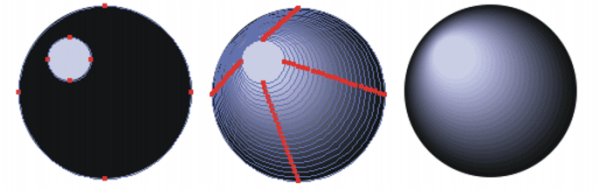Corel Painter 說明 :
向量圖形 : 漸變向量圖形
快速連結至此頁面上的程序:
您可以混合一個或一組向量圖形,讓它們看來像是一個向量圖形漸變形成另一個向量圖形。漸變會在兩個以上所選的向量圖形間產生中間向量圖形。這也是用於在一般向量圖形上模仿陰影。混色可套用至筆觸、填色以及向量圖形大小等特性。
您可以將一個向量圖形群組與另一個群組混色,但不能將單一向量圖形與一個群組混色。
將群組與其他群組混色可產生十分有趣的效果,特別是當群組本身就含有混色時。
這個小圓圈與大圓圈混色以建立陰影效果。
|
您可以在 [圖層] 面板上安排向量圖形圖層。混色將從較低的圖層漸進至較高的圖層。 |
| 3 . |
按住 Shift,然後選取要混色的向量圖形。 |
| 4 . |
選擇「向量圖形」 「漸變」。 「漸變」。 |
| 5 . |
在 [混色] 對話方塊中的 [階層數] 方塊中輸入一個值,控制建立出中間向量圖形的數目。 |
| 6 . |
在 [間距] 區域中,啟用下列其中一個選項: |
|
• |
靠近末端減少 — 以寬間距開始混色,並逐漸向混色的末端變窄。 |
|
• |
靠近末端增加 — 以小間距開始混色,並逐漸向混色的末端變大。 |
| 7 . |
在 [色彩] 區域中,選擇以下其中一個選項: |
|
• |
色相 CW — 按色彩環順時針方向漸漸變化為目的地色彩 |
|
• |
色相 CCW — 按色彩環逆時針方向漸漸變化為目的地色彩 |
| 8 . |
在 [透視係數] 方塊中輸入 0.01 至 100 之間的值,以控制中間向量圖形的間距。 |
|
當 [透視係數] 設定為 1.0 時,向量圖形間隔平均。當 [透視係數] 設定小於 1.0 時,向量圖形在混色開始時較接近,結束時間隔較遠。當 [透視係數] 設定大於 1.0 時,向量圖形在混色開始時較遠,結束時間隔較接近。 |
|
• |
弧長比對 — 可將含有不同節點數的向量圖形混色 |
|
• |
對齊向量圖形起始點 — 可使中間向量圖形的方向對齊第一和最後向量圖形的方向。如果停用這個選項,Corel Painter 會將中間向量圖形的方向對齊第一和最後向量圖形的起點 (第一個節點)。這樣中間向量圖形的外觀可能會「十分混亂」。 |
從左上圖片依順時針方向排列:沒有混色的兩個向量圖形;與透視係數 1.0 混色;與透視係數 4.0 混色;以及與透視係數 0.1 混色。